Ինչպե՞ս գտնել և ջնջել միանգամից մի քանի համընկնումներ Excel-ում:
Excel-ում մեծ տվյալների հետ աշխատելիս շատ կարևոր է ցանկացած պահի արագ գտնել ձեզ անհրաժեշտ տեղեկատվությունը: Եվ դա այն դեպքում, երբ ձեզ անհրաժեշտ է «Գտնել և փոխարինել» գործառույթը, որն օգնում է ձեզ գտնել և ընդգծել որոշակի արժեքներ կամ ձևաչափեր ակտիվ թերթում կամ ամբողջ աշխատանքային գրքում, այնուհետև անել այն, ինչ ցանկանում եք արդյունքների հետ, ասենք, ջնջել կամ փոխարինել դրանք: Այնուամենայնիվ, Excel-ի Find and Replace-ի միջոցով դուք կարող եք միաժամանակ գտնել միայն մեկ արժեք: Այս ձեռնարկում ես կներկայացնեմ Excel-ում բազմաթիվ տարբեր արժեքներ գտնելու և դրանք միանգամից ջնջելու արագ միջոց:

Գտեք և ջնջեք միանգամից մի քանի համընկնումներ VBA-ի միջոցով
Մենք ստեղծել ենք երկու VBA կոդ, որոնք կօգնեն ձեզ գտնել մի քանի տարբեր արժեքներ ընտրված տիրույթում կամ մի քանի աշխատաթերթերում և անմիջապես ջնջել դրանք: Խնդրում ենք հետևել ստորև նշված քայլերին և գործարկել կոդը՝ ըստ ձեր կարիքների:
1. Ձեր Excel-ում սեղմեք կոճակը ալտ + F11 բացել ստեղները Microsoft Visual Basic հավելվածների համար պատուհան.
2: սեղմեք Տեղադրել > Մոդուլներ. Այնուհետև պատճենեք հետևյալ VBA կոդերից որևէ մեկը Մոդուլներ պատուհան.
VBA կոդ 1. Գտեք և ջնջեք մի քանի համընկնում ընտրված տիրույթում միանգամից
Sub FindAndDeleteDifferentValues_Range()
'Updated by ExtendOffice 20220823
Dim xRg As Range
Dim xFindStr As String
Dim xFindRg As Range
Dim xARg As Range
Dim xURg As Range
Dim xFindRgs As Range
Dim xFAddress As String
Dim xBol As Boolean
Dim xJ
xArrFinStr = Array("sales", "9", "@") 'Enter the values to delete, enclose each with double quotes and separate them with commas
On Error Resume Next
Set xRg = Application.InputBox("Please select the search scope:", "Kutools for Excel", , Type:=8)
If xRg Is Nothing Then Exit Sub
xBol = False
For Each xARg In xRg.Areas
Set xFindRg = Nothing
Set xFindRgs = Nothing
Set xURg = Application.Intersect(xARg, xARg.Worksheet.UsedRange)
For Each xFindRg In xURg
For xJ = LBound(xArrFinStr) To UBound(xArrFinStr)
If xFindRg.Text = xArrFinStr(xJ) Then
xBol = True
If xFindRgs Is Nothing Then
Set xFindRgs = xFindRg
Else
Set xFindRgs = Application.Union(xFindRgs, xFindRg)
End If
End If
Next
Next
If Not xFindRgs Is Nothing Then
xFindRgs.ClearContents
End If
Next
If xBol Then
MsgBox "Successfully deleted."
Else
MsgBox "No results found."
End If
End SubՆշում: Հատվածում xArrFinStr = Array («վաճառք», «9», «@») 13-րդ շարքում, դուք պետք է փոխարինեք «վաճառք», «9», «@» իրական արժեքներով, որոնք ցանկանում եք գտնել և ջնջել, հիշեք, որ յուրաքանչյուր արժեք կցեք կրկնակի չակերտներով և դրանք առանձնացրեք ստորակետերով:
VBA կոդ 2. Գտեք և ջնջեք մի քանի համընկնումներ միանգամից մի քանի թերթերում
Sub FindAndDeleteDifferentValues_WorkSheets()
'Updated by ExtendOffice 20220823
Dim xRg As Range
Dim xFindStr As String
Dim xFindRg As Range
Dim xARg, xFindRgs As Range
Dim xWShs As Worksheets
Dim xWSh As Worksheet
Dim xWb As Workbook
Dim xURg As Range
Dim xFAddress As String
Dim xArr, xArrFinStr
Dim xI, xJ
Dim xBol As Boolean
xArr = Array("Sheet1", "Sheet2") 'Names of the sheets where to find and delete the values. Enclose each with double quotes and separate them with commas
xArrFinStr = Array("sales", "9", "@") 'Enter the values to delete, enclose each with double quotes and separate them with commas
'On Error Resume Next
Set xWb = Application.ActiveWorkbook
xBol = False
For xI = LBound(xArr) To UBound(xArr)
Set xWSh = xWb.Worksheets(xArr(xI))
Set xFindRg = Nothing
xWSh.Activate
Set xFindRgs = Nothing
Set xURg = xWSh.UsedRange
Set xFindRgs = Nothing
For Each xFindRg In xURg
For xJ = LBound(xArrFinStr) To UBound(xArrFinStr)
If xFindRg.Text = xArrFinStr(xJ) Then
xBol = True
If xFindRgs Is Nothing Then
Set xFindRgs = xFindRg
Else
Set xFindRgs = Application.Union(xFindRgs, xFindRg)
End If
End If
Next
Next
If Not xFindRgs Is Nothing Then
xFindRgs.ClearContents
End If
Next
If xBol Then
MsgBox "Successfully deleted."
Else
MsgBox "No results found."
End If
End Sub- Հատվածում xArr = զանգված («Թերթ1», «Թերթ2») 15-րդ շարքում, դուք պետք է փոխարինեք «Թերթ 1», «Թերթ2» թերթերի իրական անուններով, որտեղ ցանկանում եք գտնել և ջնջել արժեքները: Հիշեք, որ յուրաքանչյուր թերթի անվանումը կցեք կրկնակի չակերտներով և դրանք առանձնացրեք ստորակետերով:
- Հատվածում xArrFinStr = Array («վաճառք», «9», «@») 16-րդ շարքում, դուք պետք է փոխարինեք «վաճառք», «9», «@» իրական արժեքներով, որոնք ցանկանում եք գտնել և ջնջել, հիշեք, որ յուրաքանչյուր արժեք կցեք կրկնակի չակերտներով և դրանք առանձնացրեք ստորակետերով:
3. Մամուլ F5 VBA կոդը գործարկելու համար: Նշում: Եթե դուք օգտագործում եք VBA կոդ 1, երկխոսության տուփ կհայտնվի՝ խնդրելով ընտրել այն տիրույթը, որտեղ գտնել և ջնջել արժեքները: Կարող եք նաև սեղմել թերթի ներդիրի վրա՝ ամբողջ թերթիկը ընտրելու համար:
4. Ստորև ներկայացված երկխոսության տուփը հայտնվում է և ասում է ձեզ, որ կոդը ջնջել է նշված համընկնումները: Սեղմել OK երկխոսությունը փակելու համար:
5. Նշված արժեքները միանգամից ջնջվել են:
Գտեք և ջնջեք միանգամից մի քանի համընկնումներ Select Specific Cells ֆունկցիայի միջոցով
Kutools-ը Excel-ի համար առաջարկում է Ընտրեք հատուկ բջիջներ հնարավորություն գտնել արժեքներ, որոնք բավարարում են ձեր կողմից սահմանված մեկ կամ երկու պայմաններին, խնդրում ենք կարդալ շարունակությունը՝ պարզելու համար, թե ինչպես արագ գտնել և ջնջել մի քանի արժեքներ միանգամից:
1. Ին Կուտոլս էջում Editing խումբ, սեղմեք ընտրել > Ընտրեք հատուկ բջիջներ.
- Է Ընտրեք բջիջները այս տիրույթում վանդակում, սեղմեք միջակայքի ընտրության կոճակը
 աջ կողմում՝ նշեք միջակայքը որտեղ գտնել և ջնջել արժեքները. Նշում: Ամբողջ թերթում որոնելու համար կտտացրեք թերթիկի ներդիրին:
աջ կողմում՝ նշեք միջակայքը որտեղ գտնել և ջնջել արժեքները. Նշում: Ամբողջ թերթում որոնելու համար կտտացրեք թերթիկի ներդիրին: - Է Ընտրության տեսակը բաժինը, ընտրեք Բջիջ տարբերակ.
- Է Հատուկ տեսակ բաժին, սահմանել առավելագույնը երկու պայման.
- Սեղմեք ձախ կողմում բացվող սլաքի վրա՝ ձեզ անհրաժեշտ հարաբերություններ ընտրելու համար, օրինակ Պարունակում է, հավասար, Պակաս, Սկսվում էԵւ այլն:
- Մուտքագրեք արժեքը համապատասխան վանդակում ձեր կարիքներին համապատասխան:
- Նշեք հարաբերությունները երկու պայմանների միջև (եթե կան). Իսկ or Or.
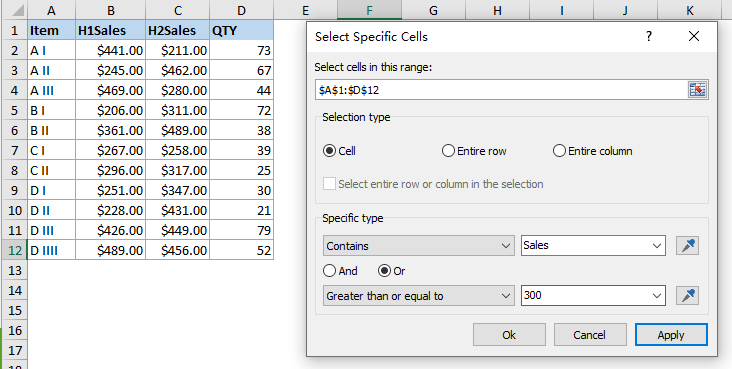
3: սեղմեք Ok ընտրել այն բջիջները, որոնք համապատասխանում են ձեր սահմանած պայմաններին: Երկխոսության տուփ է բացվում՝ պատմելով, թե քանի բջիջ է գտնվել և ընտրվել:
4: սեղմեք OK. Այժմ սեղմեք կոճակը ՋՆՋԵԼ բանալին՝ ընտրված արժեքները միանգամից ջնջելու համար: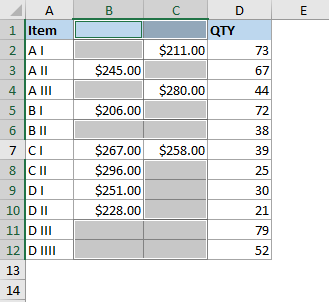
Նշում: Օգտագործել Ընտրեք հատուկ բջիջներ առանձնահատկություն, դուք պետք է ունենաք ձեր համակարգչում տեղադրված Kutools Excel-ի համար: Եթե դուք չունեք տեղադրված Kutools, սեղմեք այստեղ՝ ներբեռնելու և տեղադրելու համար. Պրոֆեսիոնալ Excel հավելումը առաջարկում է 30-օրյա անվճար փորձարկում՝ առանց սահմանափակումների:
 Գտեք և ջնջեք միանգամից մի քանի համընկնում Excel-ում
Գտեք և ջնջեք միանգամից մի քանի համընկնում Excel-ում
Առնչվող հոդվածներ
Excel- ում գտնել, լուսաբանել, զտել, հաշվարկել, ջնջել կրկնօրինակները
Excel- ում կրկնօրինակ տվյալները տեղի են ունենում ժամանակ առ ժամանակ, երբ մենք ձեռքով տվյալներ ենք գրանցում, այլ աղբյուրներից տվյալների պատճենում կամ այլ պատճառներով: Երբեմն կրկնօրինակներն անհրաժեշտ են և օգտակար: Այնուամենայնիվ, երբեմն կրկնօրինակ արժեքները բերում են սխալների կամ թյուրիմացության: Այստեղ այս հոդվածը կներկայացնի Excel- ում կրկնօրինակները բանաձեւերով, պայմանական ձևաչափման կանոններով, երրորդ կողմի հավելումներով և այլն արագորեն հայտնաբերելու, լուսաբանելու, զտելու, հաշվելու, կրկնօրինակները ջնջելու մեթոդներ:
Ինչպե՞ս համեմատել երկու սյունակ և ջնջել համընկնումները Excel-ում:
Եթե ունեք երկու սյունակ / ցուցակ, ներառյալ որոշ կրկնօրինակներ, այժմ ցանկանում եք համեմատել դրանք և պարզել համընկնումները, ջնջել դրանք, ինչպե՞ս կարող եք արագ լուծել: Այս հոդվածում ես ներկայացնում եմ տարբեր եղանակներ, որոնք կօգնեն ձեզ կարգավորել այն Excel- ում:
Ինչպե՞ս ջնջել բոլոր, բայց ընտրված միջակայքերը Excel-ում:
Excel- ում մենք կարող ենք արագ և ուղղակիորեն ջնջել ընտրված տիրույթները, բայց երբևէ փորձե՞լ եք ջնջել բջիջների այլ բովանդակություն ՝ բացի ընտրված տիրույթներից: Այս հոդվածում ես կներկայացնեմ ձեզ հնարքներ `Excel- ում այս խնդիրը արագ և հեշտ լուծելու համար:
Ինչպե՞ս ջնջել բոլոր նկարները մի շարք բջիջներում:
Եթե ձեր աշխատաթերթում կան բազմաթիվ նկարներ, ապա այժմ դրանցից մի քանիսը ցանկանում եք ջնջել նշված տիրույթում, ինչպե՞ս եք դրանով զբաղվում արագ:
Գրասենյակի արտադրողականության լավագույն գործիքները
Լրացրեք ձեր Excel-ի հմտությունները Kutools-ի հետ Excel-ի համար և փորձեք արդյունավետությունը, ինչպես երբեք: Kutools-ը Excel-ի համար առաջարկում է ավելի քան 300 առաջադեմ առանձնահատկություններ՝ արտադրողականությունը բարձրացնելու և ժամանակ խնայելու համար: Սեղմեք այստեղ՝ Ձեզ ամենաշատ անհրաժեշտ հատկանիշը ստանալու համար...

Office Tab- ը Tabbed ինտերֆեյսը բերում է Office, և ձեր աշխատանքը շատ ավելի դյուրին դարձրեք
- Միացնել ներդիրներով խմբագրումը և ընթերցումը Word, Excel, PowerPoint- ով, Հրատարակիչ, Access, Visio և Project:
- Բացեք և ստեղծեք բազմաթիվ փաստաթղթեր նույն պատուհանի նոր ներդիրներում, այլ ոչ թե նոր պատուհաններում:
- Բարձրացնում է ձեր արտադրողականությունը 50%-ով և նվազեցնում մկնիկի հարյուրավոր սեղմումները ձեզ համար ամեն օր:
